ご利用ガイド Soulmaskゲームテンプレートを使う
目次
「Soulmask」は、各マスクの使用でさまざまな能力を引き出す革新的なシステムが魅力のRPGです。
暗黒の世界を冒険し、己の力を最大限に発揮して戦う爽快感は格別。深い物語と豪華なビジュアルがプレイヤーを魅了します。
ConoHaではSoulmaskサーバーをインストール済みのゲームテンプレートを提供していますので、初期設定だけで簡単に使い始めることができます。
- ※Soulmaskゲームテンプレートはメモリ8GB以上のプランでご利用が可能となっております。
- ※快適にゲームをお楽しみいただくためには16GBプラン以上でのご利用を推奨しております。
Soulmaskゲームテンプレートのインストール方法
- [1]コントロールパネルへログインし、「GAME」を選択のうえ、「サーバー追加」をクリックします。

- [2]イメージタイプの「ゲーム」から「Soulmask」を選択してサーバーを作成します。
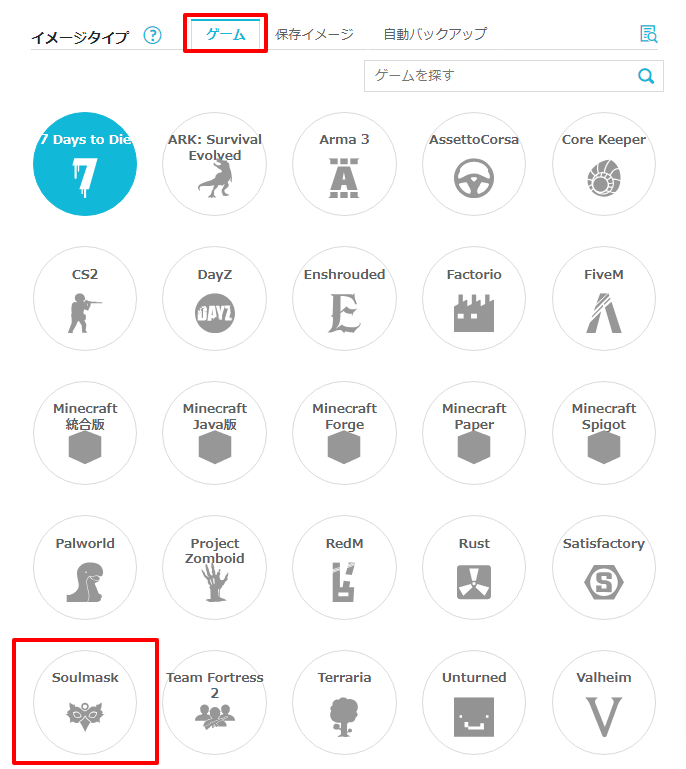
- [3]Soulmaskの設定に際してサーバーのIPアドレスが必要になりますので、作成したサーバーのIPアドレスを確認します。「GAME」を選択のうえ、左メニューの「サーバー」をクリックします。

- [4]サーバーリストから対象サーバーのIPアドレスを手元に控えます。

作成したSoulmaskサーバーへの接続方法
- [1]以下サポートページの手順で、コンソールを開きます。シリアルコンソールを使う
- [2]ログイン画面が表示されましたら、以下サポートページの手順でサーバーにログインします。テキストのペースト方法
- [3]以下の画像の内容が表示されていれば、ログインに成功しておりますので、Soulmaskサーバーへの接続に必要な以下の情報を確認し、お手元にお控えください。
| 項目 | 説明 |
|---|---|
| Server IP Address | SoulmaskサーバーIPアドレス |
| Soulmask Server Port | Soulmaskサーバーポート番号 |
| Soulmask Server Name | Soulmaskサーバー名 |
| Soulmask Server Password | Soulmaskサーバー接続用パスワード |
| Soulmask Invite Code | 招待コード |
| Soulmask GM Password | 管理者パスワード |
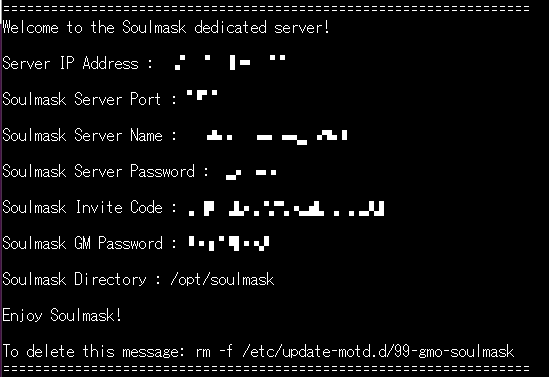
- [4]ご利用のゲームクライアントからゲームを起動し、左メニューにある「オンラインゲーム」をクリックします。

- [5]Soulmaskでは以下のサーバー選択手段がございますが、ここではIPアドレスを入力して接続する方法をご案内します。
画面下部にある「サーバーに接続する」をクリックします。
| 項目 | 必要情報 |
|---|---|
| IPアドレスを入力して選択 | ・SoulmaskサーバーIPアドレス ・Soulmaskサーバーポート番号 ・Soulmaskサーバー接続用パスワード |
| 招待コードを入力して選択 | ・招待コード ・Soulmaskサーバー接続用パスワード |
| サーバー名から選択 | ・Soulmaskサーバー名 ・Soulmaskサーバー接続用パスワード |
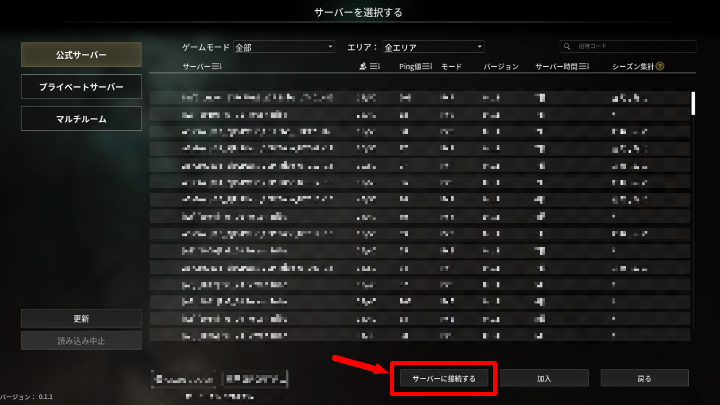
- [6]「IPアドレス」「ポート」「サーバー接続用パスワード」の入力ダイアログが表示されるので、手順3で控えた「SoulmaskサーバーIPアドレス」「Soulmaskサーバーポート番号」「Soulmaskサーバー接続用パスワード」を入力し、「確定」ボタンをクリックします。
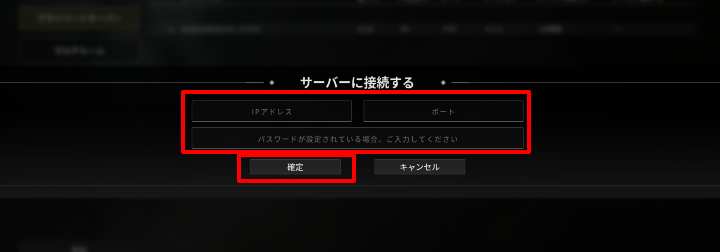
- [7]ゲーム本体のロード完了後、ゲーム本編が始まります。

SoulmaskサーバーでのPvE・PvPの切り替え方法
Soulmaskサーバーについて、デフォルトではゲームモードが「PvE」となっております。
ゲームモードを「PvP」に変更する場合は、コンソールやSSHでログインした状態で、以下の手順でコマンドを実行してください。
また、万一に備えて作業前にイメージ保存等によるバックアップの取得を推奨します。
- ※事前にこちら の手順1~2の手順で、コンソールからサーバーにrootでログインしてください。
- [1]Soulmaskサーバーを停止するため、以下実行コマンドをコピーしてください。
systemctl stop soulmask-server.service- [2]コンソール画面に戻り、以下サポートページを参考にコピーしたコマンドをペーストします。テキスト送信を使う
- [3]ペーストが成功しますと、画面上に実行コマンドが表示されますので、enterキーで確定してください。
- [4]「PvP」を有効にします。以下のコマンドをコピーし、上述の手順2~3と同様の手順で、コマンドを実行します。
sed 's/Environment=SOULMASK_MODE="pve"/Environment=SOULMASK_MODE="pvp"/' -i /etc/systemd/system/soulmask-server.service- [5]自動バージョンアップの設定を反映させます。以下のコマンドをコピーし、上述の手順2~3と同様の手順で、コマンドを実行します。
systemctl daemon-reload- [6]Soulmaskサーバーを起動をします。以下のコマンドをコピーし、上述の手順2~3と同様の手順で、コマンドを実行します。
systemctl start soulmask-server.service- [7]以上で作業終了となります。
再度「PvE」を有効にする場合は、手順4のコマンドを以下に変更の上、手順1~6までを再度実行してください。
sed 's/Environment=SOULMASK_MODE="pvp"/Environment=SOULMASK_MODE="pve"/' -i /etc/systemd/system/soulmask-server.service最新のバージョンへのアップデート方法
ConoHaのSoulmaskゲームテンプレートにはSoulmaskサーバーの自動バージョンアップ機能があります。
なお、データの保全等の観点からデフォルトでは動作しないようになっており、ご利用をご希望の場合はお客様にて設定が必要となります。
自動バージョンアップを有効にしたい場合、コンソールやSSHでログインした状態で、以下の手順でコマンドを実行してください。
また、万一に備えて作業前にイメージ保存等によるバックアップの取得を推奨します。
- ※事前にこちら の手順1~2の手順で、コンソールからサーバーにrootでログインしてください。
- [1]Soulmaskサーバーを停止するため、以下実行コマンドをコピーしてください。
systemctl stop soulmask-server.service- [2]コンソール画面に戻り、以下サポートページを参考にコピーしたコマンドをペーストします。テキスト送信を使う
- [3]ペーストが成功しますと、画面上に実行コマンドが表示されますので、enterキーで確定してください。
- [4]自動バージョンアップを有効にします。以下のコマンドをコピーし、上述の手順2~3と同様の手順で、コマンドを実行します。
sed "s/^#ExecStartPre/ExecStartPre/" -i /etc/systemd/system/soulmask-server.service- [5]自動バージョンアップの設定を反映させます。以下のコマンドをコピーし、上述の手順2~3と同様の手順で、コマンドを実行します。
systemctl daemon-reload- [6]Soulmaskサーバーを起動をします。以下のコマンドをコピーし、上述の手順2~3と同様の手順で、コマンドを実行します。
systemctl start soulmask-server.service- ※バージョンアップでデータのダウンロードや差し替えなどの処理が発生するので、Soulmaskサーバーの起動が完了してプレイできるようになるまで通常よりも時間がかかります。
- [7]以上で作業終了となります。
これ以降自動バージョンアップはSoulmaskサーバーが起動する直前に実行されるため、今後もSoulmaskのバージョンアップがあった際にはSoulmaskサーバーを再起動するかサーバー自体を再起動してもバージョンアップの処理が実行されます。
サーバー自体の再起動につきましては、以下サポートページをご参照ください。
SSHおよびSFTPの接続について
ConoHa for GAMEでは、セキュリティの観点から仮想ファイアウォールとして動作しているセキュリティグループにてゲームに必要なポート以外の通信は制限されています。
ゲームの設定ファイルの調整やゲームデータのアップロードをする際、SSHやSFTPにてサーバーへ接続する場合は、以下ページをご参考にSSH用のセキュリティグループの設定を追加してください。
本ガイドはConoHaにて提供しているゲームテンプレートで作成されたVPSの操作の一例であり、お客様の運用やポリシーによってその限りではございません。
お客様のご利用状況に応じて必要な設定や操作をおこなってください。
なお、本ガイドに掲載しておりますゲームの設定や情報につきましては、実際の仕様とサポートページの更新状況に差が出る場合がございますので、ご利用の際はお客様にてゲーム開発元やゲーム提供元の公式サイトやWikiなどで最新情報をご確認ください。
- 問題は解決できましたか?
-



